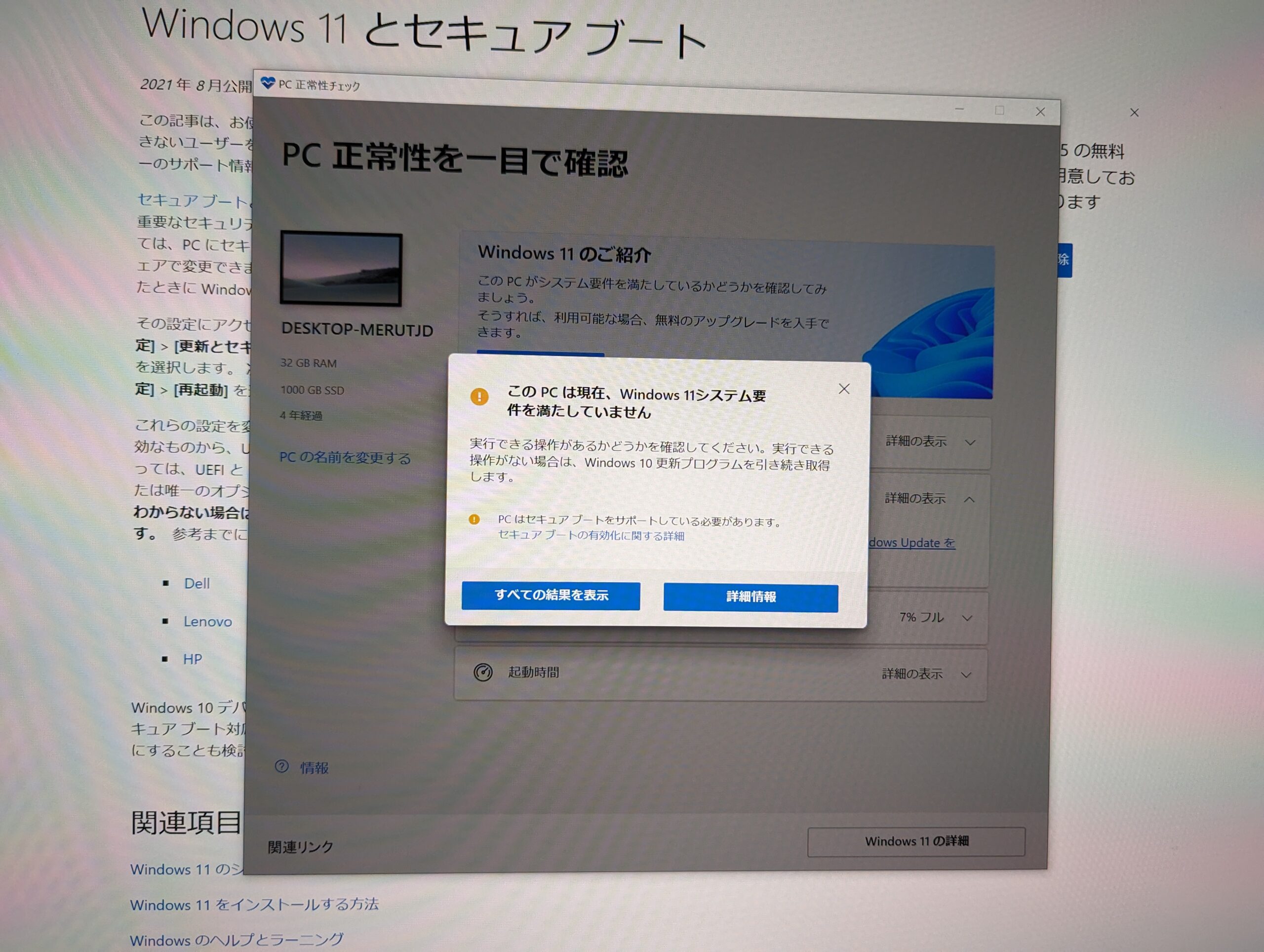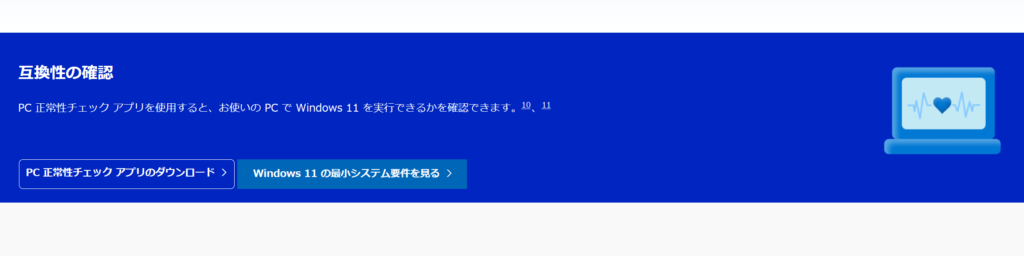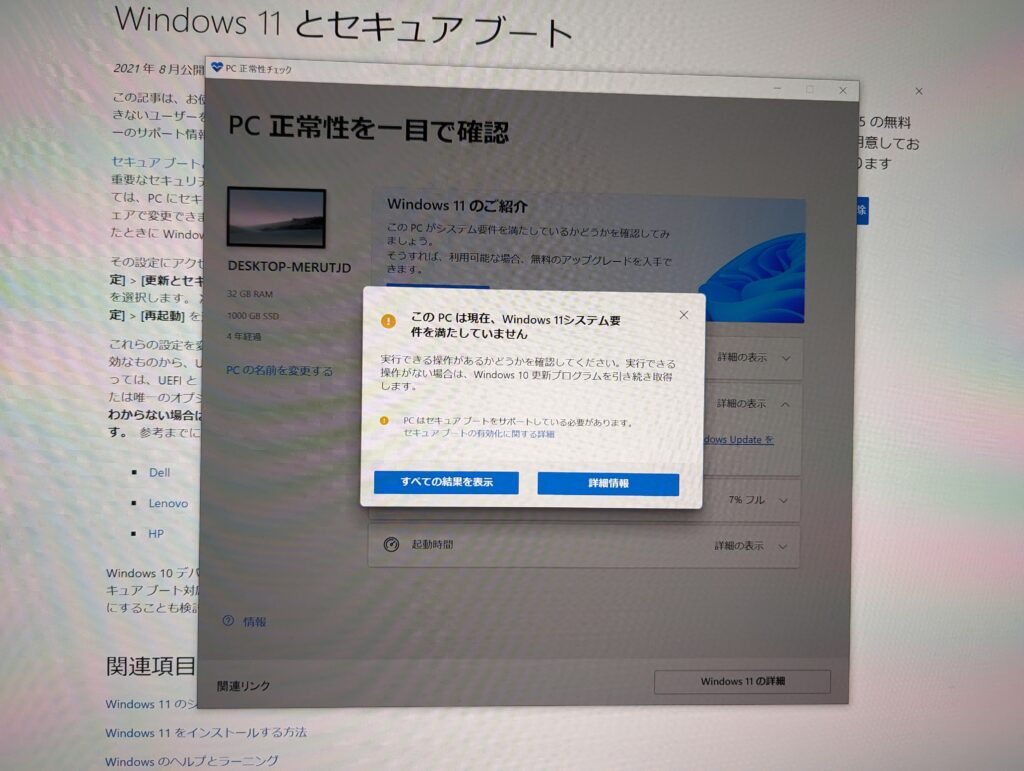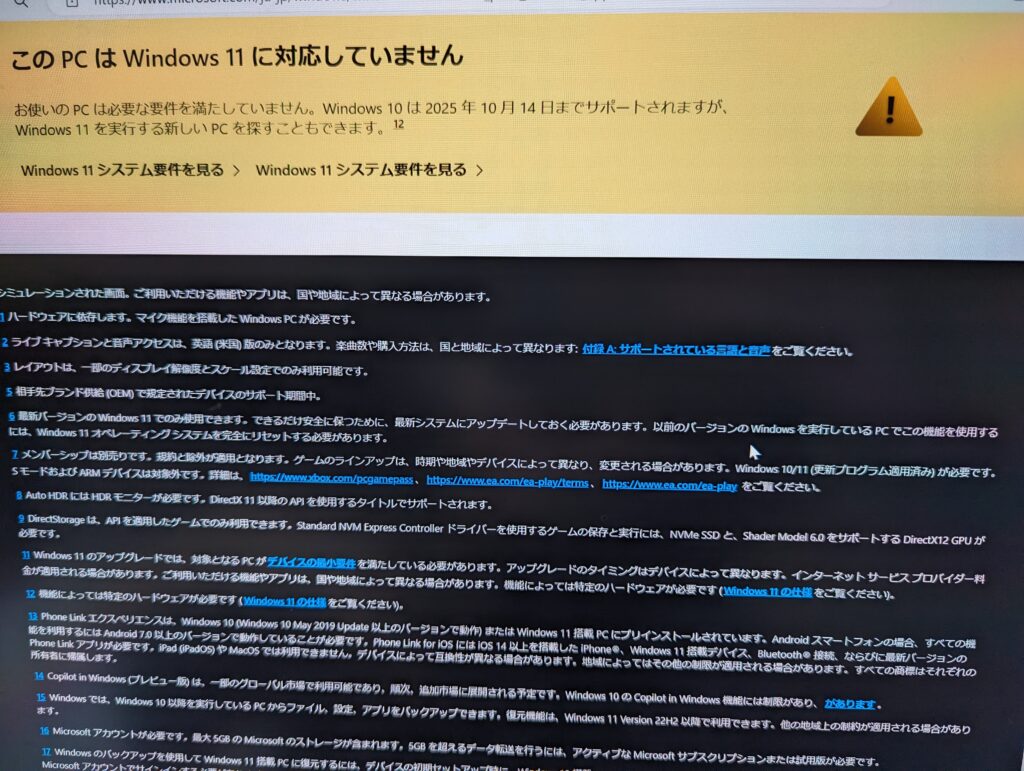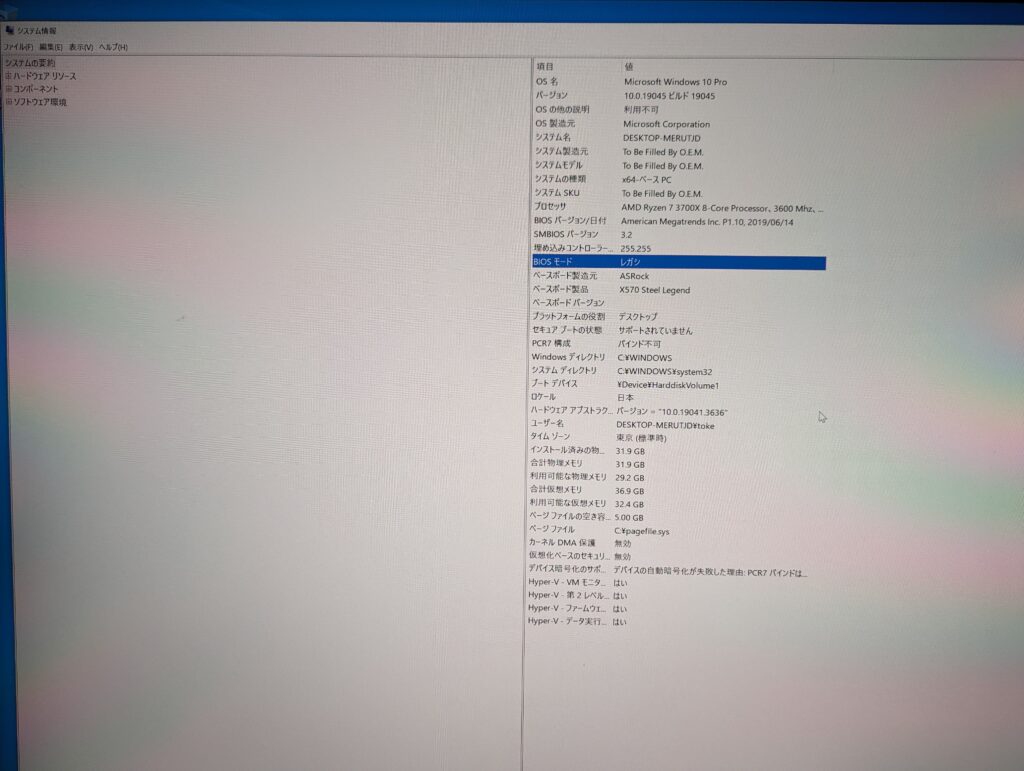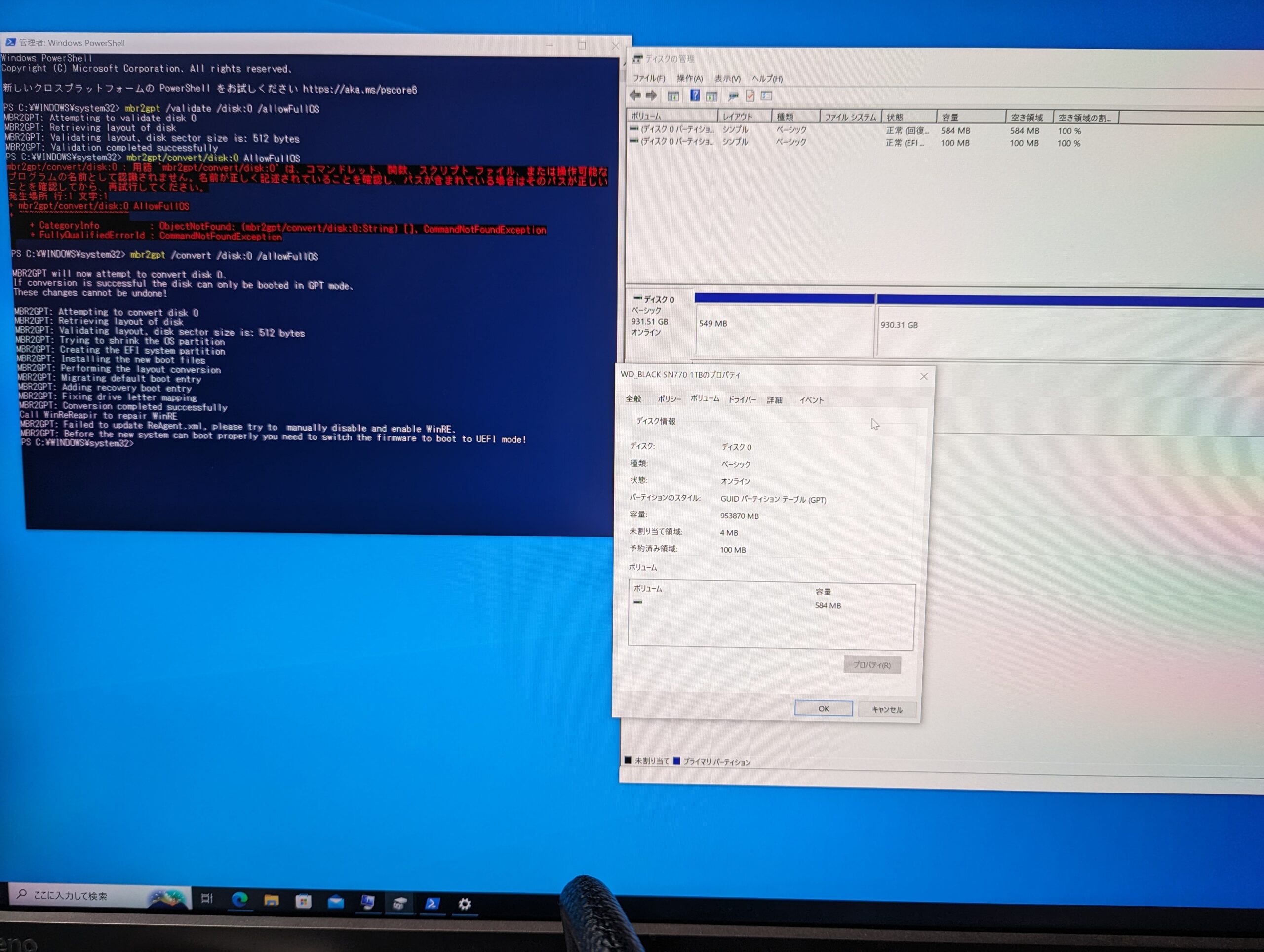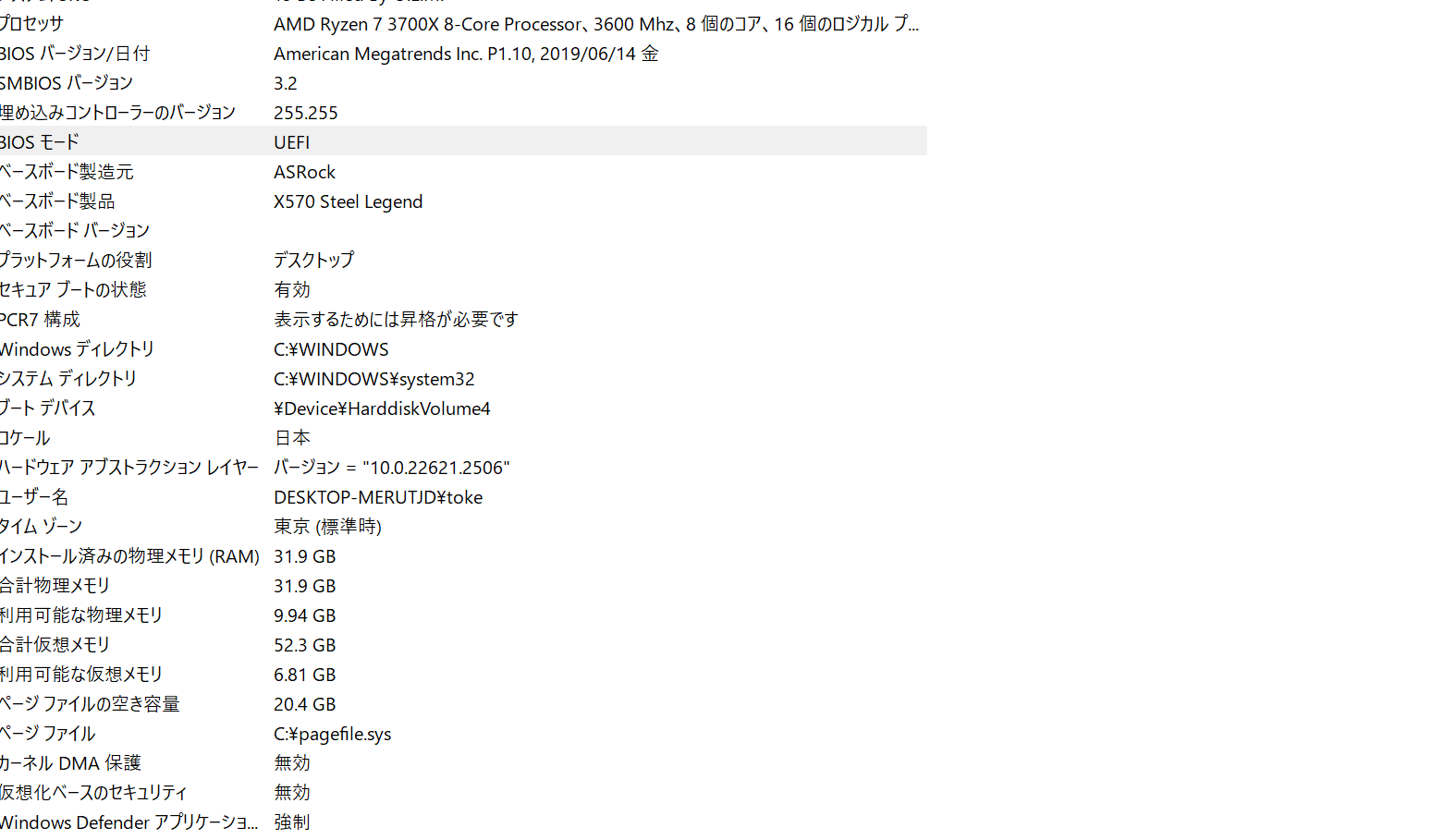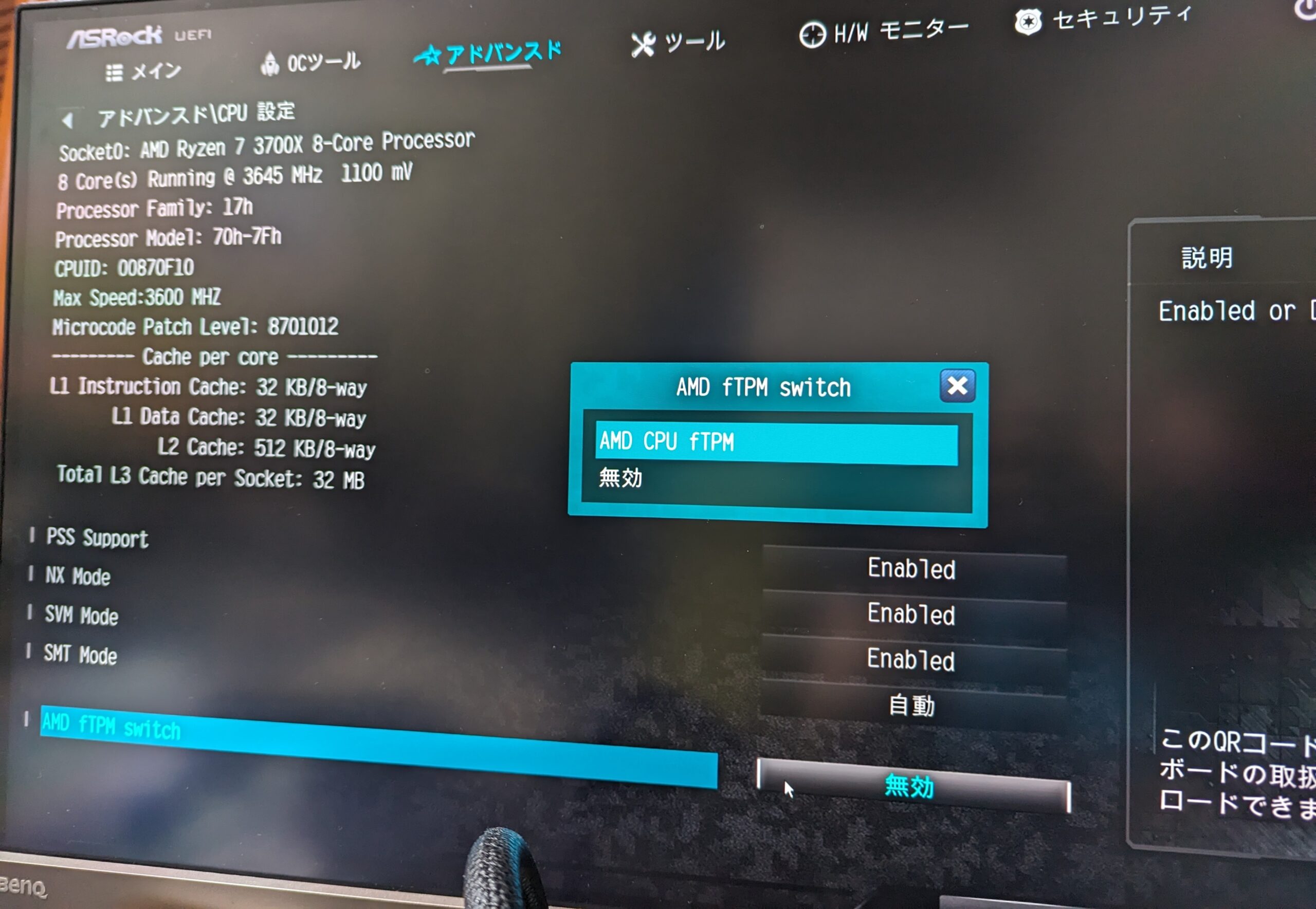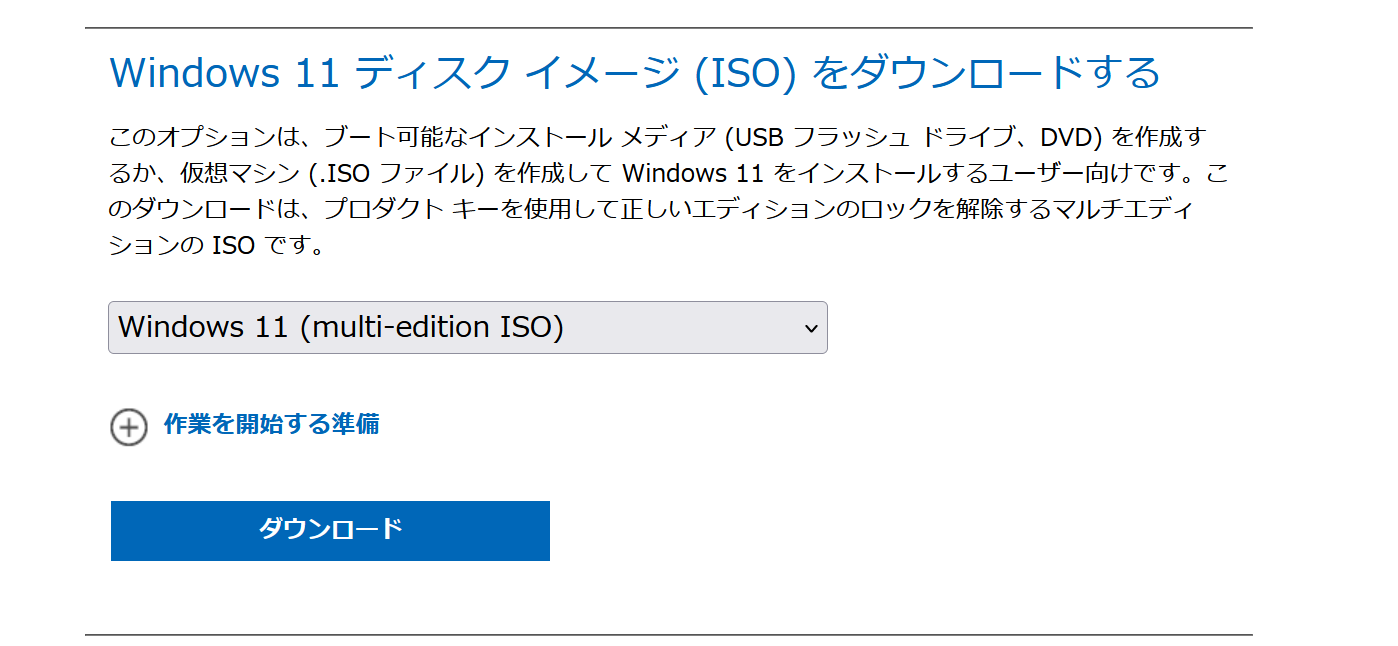Windows10→Windows11へ新規アップグレードする方法①-WindowsOSの新規インストール準備-
Windows10→Windows11へ新規アップグレードする方法②-Windowsの設定-
セキュアブートを有効にする方法「セキュアブートに対応している必要があります」
TPM2.0を有効にする方法「TPM2.0がこのPCでサポートされ、有効になっている必要があります(TPMは検出されませんでした)」
ここまでやって
新しいWindows 11 OSへのアップグレード | Microsoftで下の方へスクロールして「互換性の確認」から「PC正常性アプリのダウンロード」でお使いのパソコンが対応しているか調べてもなお
「PCはセキュアブートをサポートしている必要があります」のエラーでWindows11がインストール出来ない場合があります。
その場合、システム情報のBIOSモードが「レガシー」でUEFIブートになっていないことが考えられます。
UEFI・セキュアブートになっているか確認
Windows キーとRキーを同時に押し。「ファイル名を指定して実行」→「msinfo32」と入力→BIOSの項目が「レガシー」となっていたらこれが原因です。
「UEFI」にする必要があります。
ただしこの方法は誤ってデータが破損したり消える可能性もあるので必ずバックアップを取ってから行いましょう。
次にもう一度
スタート→右クリック→PowerShell(管理者)を選びます
ディスクの管理画面を見比べて、OSの入っているディスクでディスクのナンバーを見ます。
この場合は「ディスク0」
mbr→gptに変換できるか確認する
mbr→gptに変換できるか確認するコマンドを入力(半角スペースも必要なので気をつけて、■の部分はディスクの部分)
mbr2gpt /validate /disk:■ /AllowFullOS
mbr→gptに変換するコマンドを入力
mbr→gptに変換するコマンドを入力(半角スペースも必要なので気をつけて、■の部分はディスクの部分)
mbr2gpt /convert /disk:■ /AllowFullOS
(参考)
Windows キーとRキーを同時に押し。「ファイル名を指定して実行」→「msinfo32」と入力→BIOSの項目が「UEFI」となったら大丈夫です。